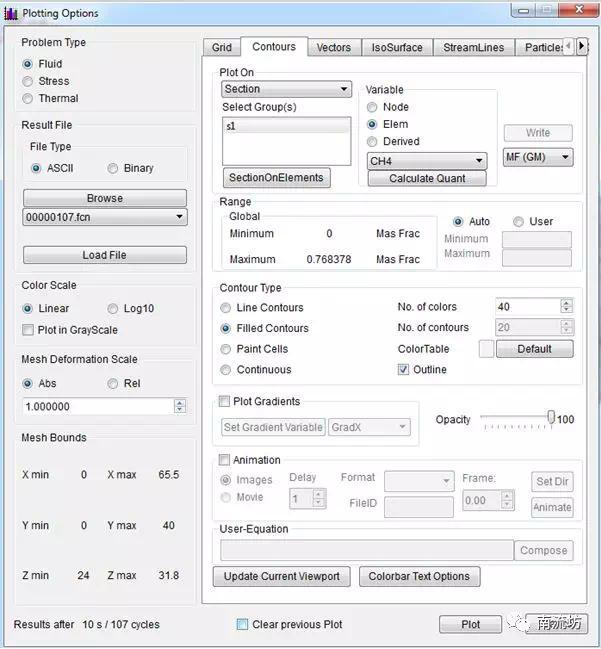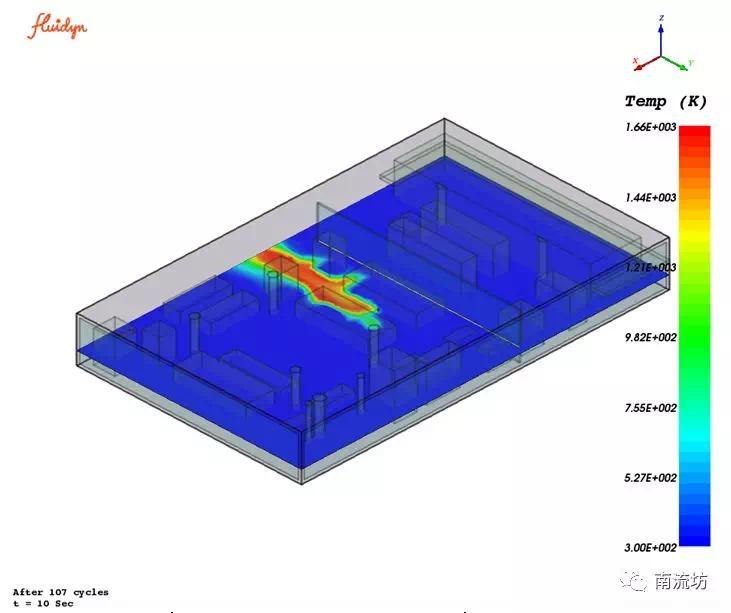Fluidyn-Ventfire火灾计算
Fluidyn是为专门满足石化、石油和天然气工业的需求,应对潜在的高风险,应用计算流体动力学原理开发的软件。
这款软件可以专门用于:
定量和定性的风险评估
失效模式和影响分析
后果模拟
污染扩散模拟
Ventfire是Fluidyn系列软件中专门进行火灾仿真分析的模块。Fluidyn-Ventfire基于CFD方法,能够精确仿真烟气扩散及火焰传播。主要应用于火灾机理的研究,包括各种参数的影响评估;工业火灾、危险品储运、化工园区、锂电池工业火灾风险评估,危险特性及应急预案;各种防火墙、灭火装置的效能评估及优化,等。
下面以一个简单可燃气体发生泄漏喷火的案例来演示这款软件的使用流程。
1 建立几何模型
(1)在Windows系统下执行“开始”→“所有程序”→FLUIDYN/Cae-ventfire/version number/Cae-ventfire,启动VENTFIRE-CAE模块。
(2)单击主菜单VENTFIRE→New Ventfire Case按钮,新建项目。
在Ventfire Objects对话框中,单击选择将Domain→Cuboidal domain拖拽到User Specific Case Objects,创建计算域,计算域几何参数如下图所示。
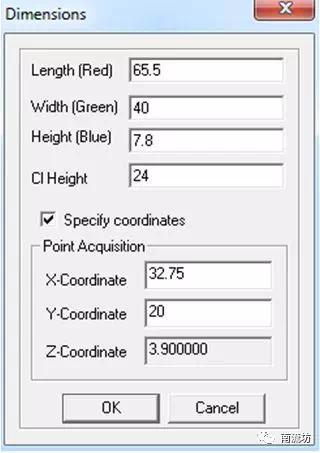
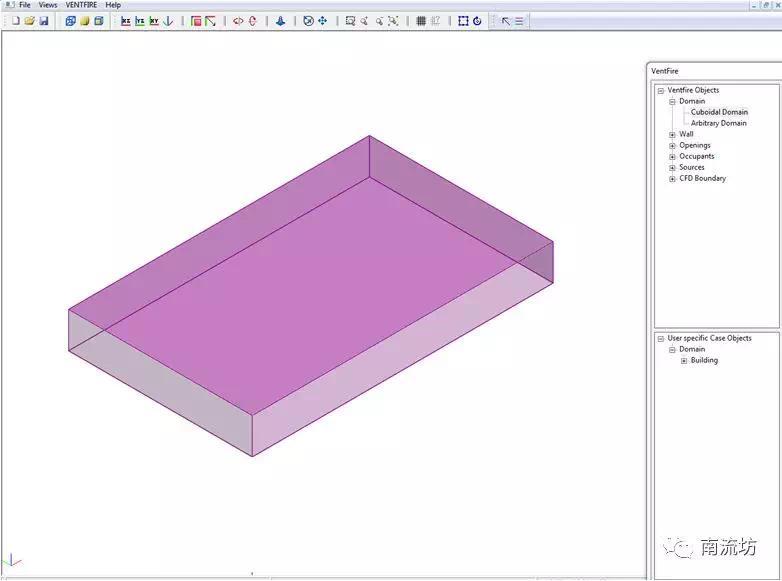
(3)在Ventfire Objects对话框中,单击选择将Occupants→General occupant拖拽到User Specific Case Objects里Cuboidal domain_3层级下,创建计算域内的几何体,几何体选择为Cube,几何参数如下图所示。


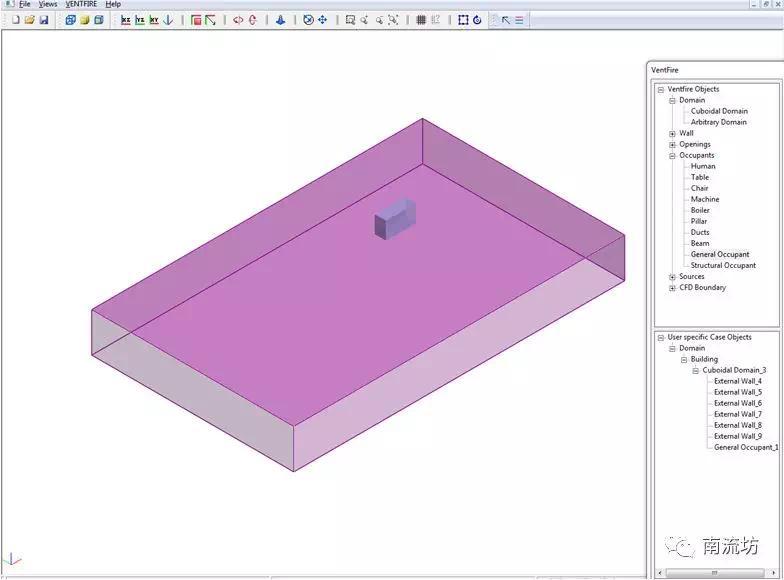
同样方法,创建以下几何体。
Occupant No: | Dimensions | Coordinate of centroid | ||||
Length | Breadth | Height | X | Y | Cl_height | |
1 | 9.3 | 3 | 4.2 | 47.35 | 3.4 | 0 |
2 | 5 | 13 | 4.5 | 37.8 | 20.2 | 0 |
3 | 5 | 13 | 4.5 | 59.5 | 20.2 | 0 |
4 | 3 | 3 | 6.6 | 29.2 | 8.7 | 0 |
5 | 3 | 3 | 6.6 | 37.8 | 8.7 | 0 |
6 | 5 | 13 | 4.5 | 29.2 | 20.2 | 0 |
7 | 3 | 3 | 6.6 | 59.5 | 8.7 | 0 |
8 | 4 | 2 | 2.5 | 29 | 31.8 | 0 |
9 | 4 | 2 | 2.5 | 38 | 31.8 | 0 |
10 | 4 | 2 | 2.5 | 58.1 | 31.8 | 0 |
11 | 2.5 | 1.5 | 2 | 27.55 | 3.45 | 0 |
12 | 4 | 4.5 | 9 | 44.95 | 35.8 | 0 |
13 | 6 | 2 | 6 | 38 | 36.8 | 0 |
14 | 4 | 2 | 3 | 28 | 36.8 | 0 |
15 | 2.3 | 1.6 | 2.1 | 23.15 | 9.4 | 0 |
16 | 3.8 | 3.8 | 5.5 | 62 | 3.3 | 0 |
17 | 2 | 1 | 2 | 58.5 | 4.7 | 0 |
18 | 2 | 1 | 2.5 | 58.5 | 1.9 | 0 |
19 | 3 | 6 | 5 | 14.2 | 35 | 0 |
20 | 0.7 | 0.7 | 1.7 | 22.65 | 5.45 | 0 |
21 | 1 | 1 | 1.5 | 53.8 | 37 | 0 |
22 | 3.46 | 3.82 | 2.63 | 14.63 | 8.61 | 0 |
23 | 0.7 | 1.7 | 0.8 | 13.55 | 4.2 | 0 |
24 | 0.7 | 1.7 | 0.8 | 16.05 | 4.2 | 0 |
25 | 1.4 | 1.4 | 0.8 | 24.3 | 17.2 | 0 |
26 | 4 | 4.1 | 4.8 | 22.25 | 35.9 | 0 |
27 | 0.4 | 0.5 | 1 | 24.45 | 26.1 | 0 |
28 | 0.4 | 0.5 | 1 | 24.45 | 27.6 | 0 |
29 | 1.4 | 1.6 | 1 | 20.6 | 30.7 | 0 |
30 | 1.4 | 1.6 | 1 | 23.6 | 30.7 | 0 |
31 | 2.8 | 13 | 7 | 14.9 | 18.5 | 0 |
32 | 2.8 | 13 | 7 | 20.7 | 18.5 | 0 |
33 | 1.8 | 0.7 | 2.2 | 13.6 | 29.95 | 0 |
34 | 1.8 | 0.7 | 2.2 | 15.9 | 29.95 | 0 |
35 | 3.5 | 1.5 | 1.8 | 45.25 | 31.05 | 0 |
36 | 9 | 35 | 7.8 | 7 | 20 | 0 |
37 | 3 | 11 | 3 | 53.4 | 20.2 | 0 |
38 | 8.5 | 3 | 4.2 | 46.95 | 8.2 | 0 |
39 | 1.4 | 1.4 | 0.8 | 24.3 | 12.5 | 0 |
40 | 11.5 | 40 | 0.588 | 5.75 | 20 | 3.9 |
(4)在Ventfire Objects对话框中,单击选择将Occupants→General occupant拖拽到User Specific Case Objects里Cuboidal domain_3层级下,创建计算域内的几何体,几何体选择为Cylinder,几何参数如下图所示。
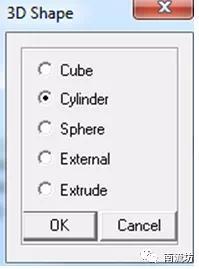
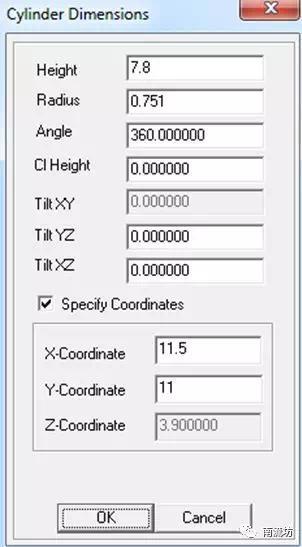
同样方法,创建其他圆柱体。
Occupant No: | Dimensions | Coordinate of centroid | |||
Radius Breadth | Height | X | Y | Cl_height | |
1 | 0.75 | 7.8 | 11.5 | 29 | 0 |
2 | 0.5 | 7.8 | 60 | 35.8 | 0 |
3 | 0.9 | 7.8 | 58.1 | 35.8 | 0 |
4 | 0.56 | 7.8 | 50.7 | 35.8 | 0 |
5 | 0.75 | 7.8 | 41.5 | 29 | 0 |
6 | 0.75 | 7.8 | 55.5 | 29 | 0 |
7 | 0.75 | 7.8 | 41.5 | 11 | 0 |
8 | 0.75 | 7.8 | 55.5 | 11 | 0 |
(5)在Ventfire Objects对话框中,单击选择将Occupants→General occupant拖拽到User Specific Case Objects里Cuboidal domain_3层级下,创建计算域内的几何体,几何体选择为Cube,几何参数如下图所示。这个几何体主要用于定义网格加密区域。

(6)在Ventfire Objects对话框中,单击选择将Occupants→Structural occupant拖拽到User Specific Case Objects里Cuboidal domain_3层级下,创建计算域内的墙体,几何体选择为Cube,几何参数如下图所示。
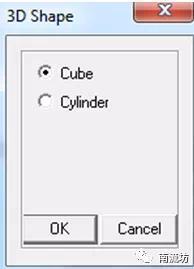
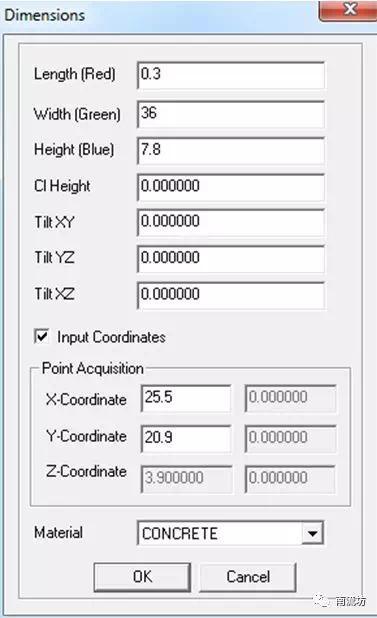
(7)在Ventfire Objects对话框中,单击选择将CFD Boundary→Blower window拖拽到User Specific Case Objects里External wall_5层级下,创建计算域内的边界区域,几何体选择为Rectangle,几何参数如下图所示。
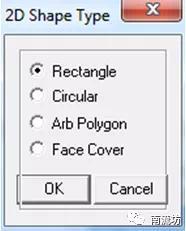
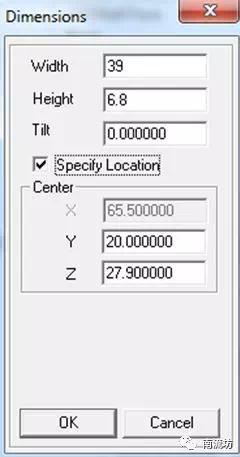
同样方法,创建另一个边界区域,几何参数为64.5X6.8 (WidthXHeight), Location 填入 (32.75, 40, 27.9)。
建好的几何模型如下图所示。
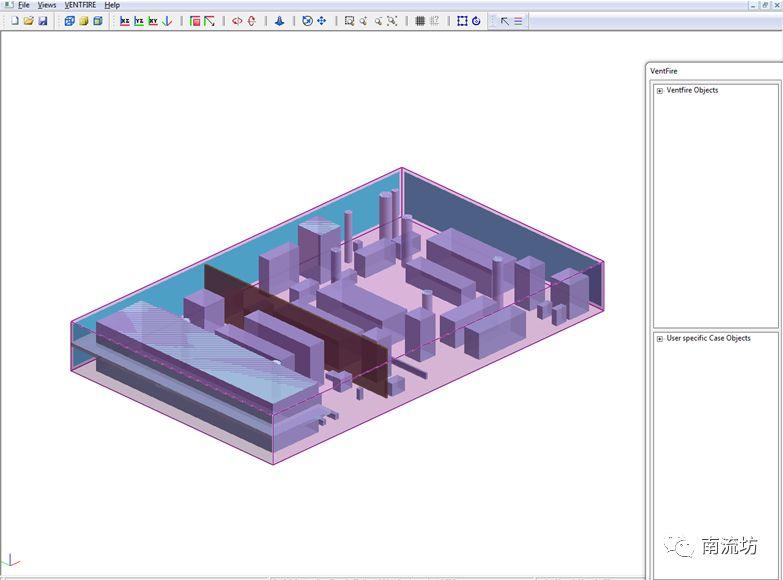
(8)保存CASE文件。单击主菜单VENTFIRE→Case export按钮,弹出Case directory对话框,输入文件名保存文件。
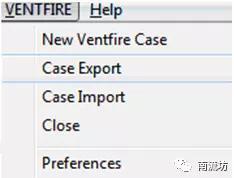
2 设置计算参数
(1)在Windows系统下执行“开始”→“所有程序”→FLUIDYN/Cae-ventfire/version number/Ventfire-gui6_64,启动Ventfire-gui6_64模块。
(2)单击主菜单File→Open按钮,导入几何模型。
(3)在模型树中选择Cuboidal domain,单击Fuel按钮弹出Fuel Database
对话框,选择CH4_AIR_Mixture单击Add按钮作为计算物质。
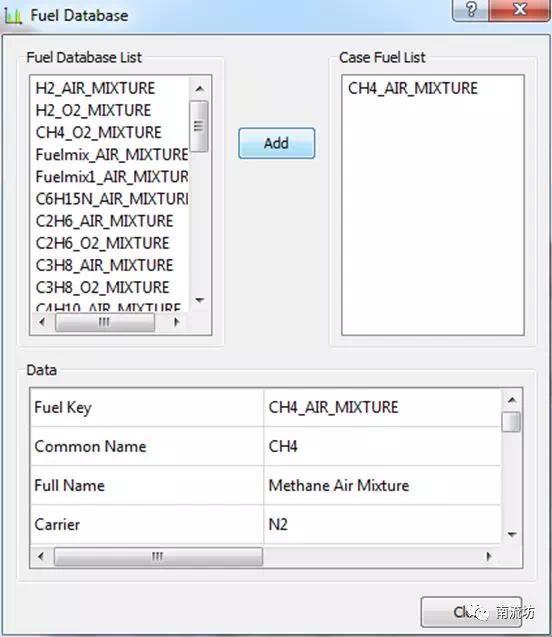
(4)在模型树中选择Cuboidal domain,单击Chemicals按钮弹出Pollutant Selection对话框,在Selected Species中对应N2输入0.77,O2输入0.23,单击Apply按钮确认。

(5)在模型树中选择Cuboidal domain,勾选Advanced CFD options,在Properties中,Initial conditions选择Pressure/Temperature,Pressure填入100000,Temperature填入300,Velocity-u填入-5.656,Velocity-v填入-5.656,Velocity-w填入0,Turbulent KE填入0.24,Turb Length Scale填入0.546,单击Apply按钮确认。

(6)在模型树中选择Boundary face-6,单击Chemicals按钮弹出Pollutant Selection对话框,在Selected Species中对应O2输入0.23,单击Apply按钮确认。
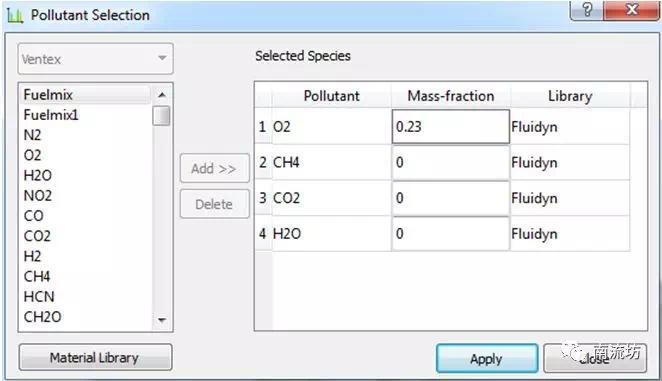
在模型树中选择Boundary face-6,勾选Advanced CFD options,在Properties中,Pressure填入100000, Temperature填入300,Effective Distance 填入-2,单击Apply按钮确认。
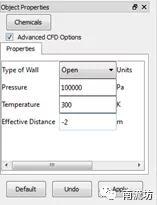
(7)同样方法设置边界Boundary face–4。
(8)在模型树中选择Blower window-64,单击Chemicals按钮弹出Pollutant Selection对话框,在Selected Species中对应O2输入0.23,单击Apply按钮确认。
勾选Advanced CFD options,在Properties中,Pressure填入100000, Temperature填入300,Flow velocity填入8 m/s,DC’s of velocity填入(-0.5/-0.5/0),Turbulent KE填入0.24,Turb Length Scale填入0.546,单击Apply按钮确认。

(9)同样方法设置边界Blower window-63。
(10)设置网格加密区域。在模型树中选择General Occupant-60,在Properties中,Cell Porosity填入1,单击Apply按钮确认。
(11)模型树中选择PointSource,单击Chemicals按钮弹出Pollutant Selection对话框,在Selected Species中对应CH4输入1,单击Apply按钮确认。
勾选Advanced CFD options,在Properties中,Source选择YES, Temperature填入300,Velocity-u填入300 m/s,Velocity-v填入0 m/s,Velocity-w填入0 m/s,Flow rate填入20kg/s,Start time填入0, Endtime填入30,单击Apply按钮确认。
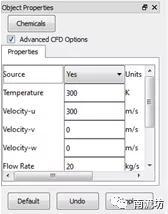
(12)单击Ventfire Toolbar中Ventfire Simulation Options按钮,弹出Simulation Options对话框。
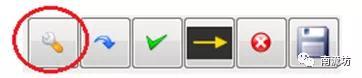
在Physical Models选项卡中,Turbulence model选择K-eps,Gravity选择Buoyancy,在Fire中勾选Jet, Soot和Radiation模型。
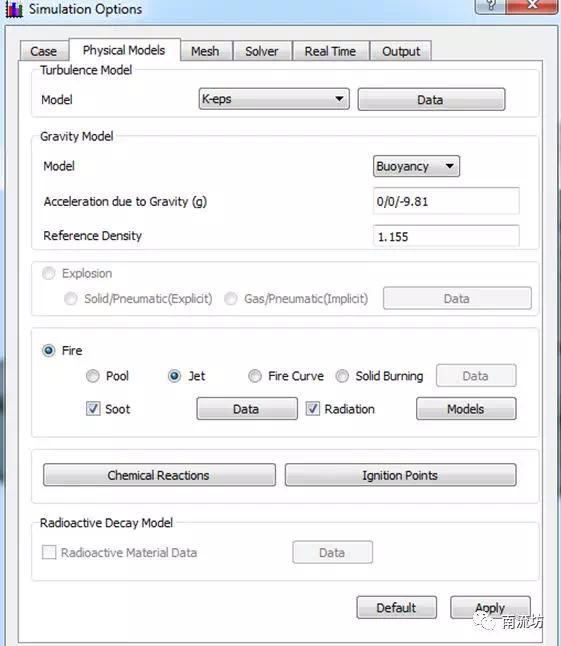
在Simulation Options对话框,单击Chemical reactions按钮弹出Chemical reaction Form对话框,在Reaction Start Temperature中填入290K,单击OK按钮确认退出。
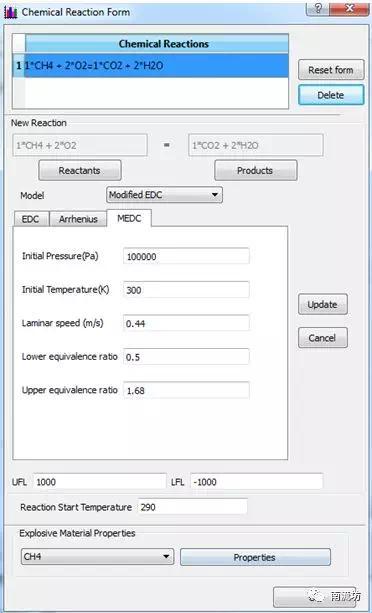
在Simulation Options对话框,单击Ignition points按钮弹出Add Ignition point对话框,输入如下图所示位置的泄漏点,单击OK按钮确认退出。
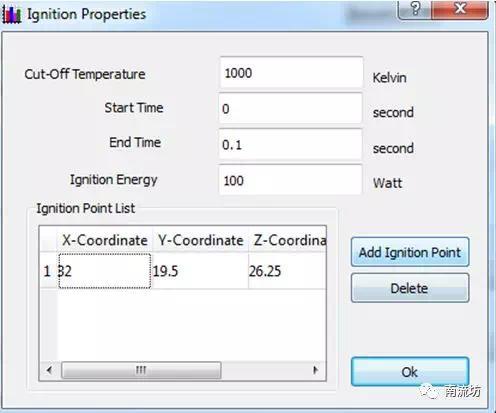
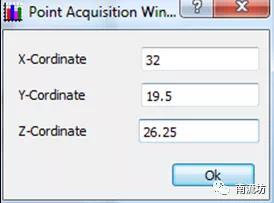
在Mesh选项卡中,按下图说是输入网格参数,单击Apply按钮确认。
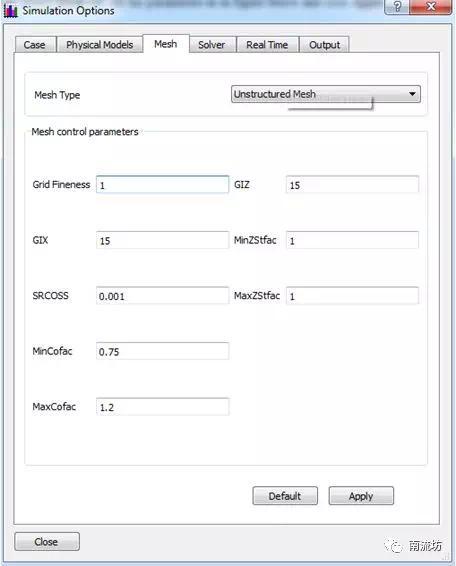
在Slover选项卡中,按下图说是输入求解参数,单击Apply按钮确认。
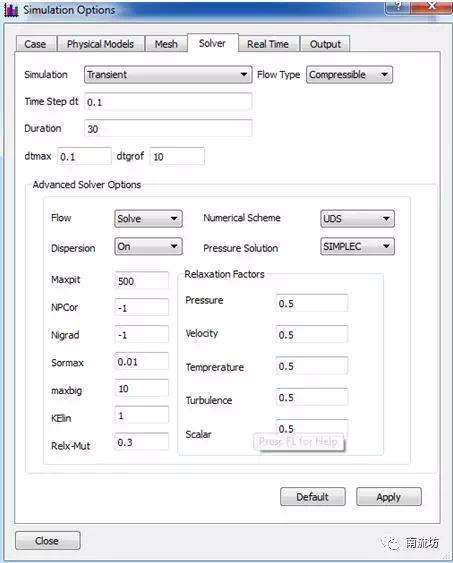
(13)单击Ventfire Toolbar中“对勾”按钮,生成计算的CASE文件。
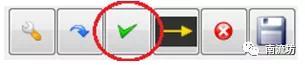
3 计算求解
(1)在Windows系统下执行“开始”→“所有程序”→FLUIDYN/Ventfire-solver_64/version number/Ventfire-solver_64,启动Ventfire计算模块。
(2)在Ventfire计算求解命令界面,选择之前生成的CASE文件 (VentfireCase.INP),进行求解计算。
4 后处理
(1)在Windows系统下执行“开始”→“所有程序”→FLUIDYN/Cae-ventfire/version number/Ventfire-gui6_64,启动Ventfire-gui6_64模块。
(2)单击主菜单File→Open按钮,导入VentfireCase.INP文件。
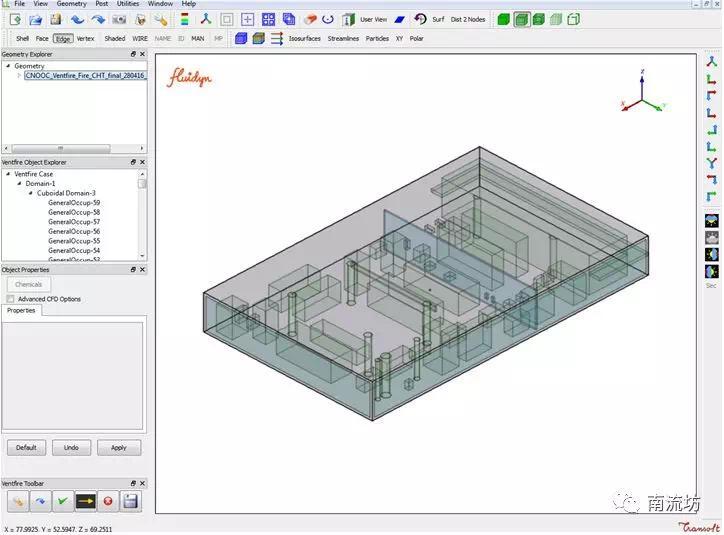
(3)在主菜单单击 Utilities→Create Planes 按钮,弹出Create Planes对话框,在Default PlaneUsing中选择XY Plane,在Primary Plane中选择Create At Value,在At Z-Axis中输入26.25,单击Create按钮建立平面。
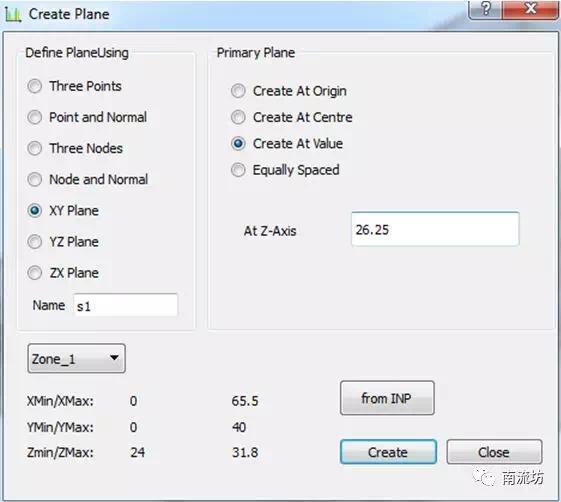
(4)在主菜单单击Post→Plot→Contours按钮弹出Plotting Options对话框,在Browse中选择所要显示的某时间步的结果文件,在Contours选项卡中,Plot On选择Section,选择建立的截面,Variable选择Elerm和Temp,Contour Type选择Filled Contours,单击Plot按钮显示计算结果云图。